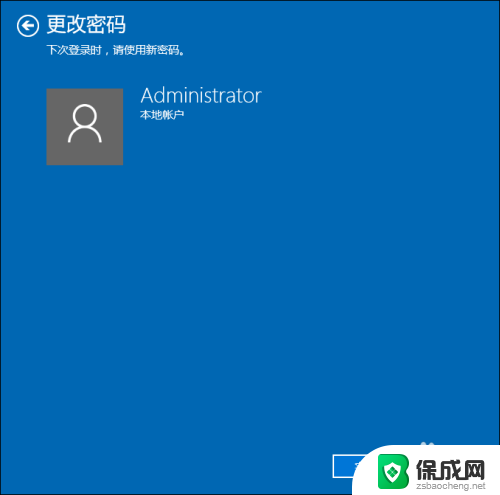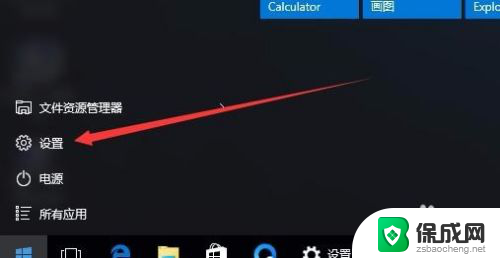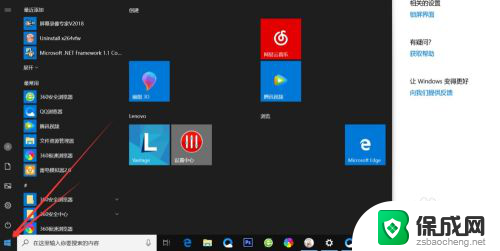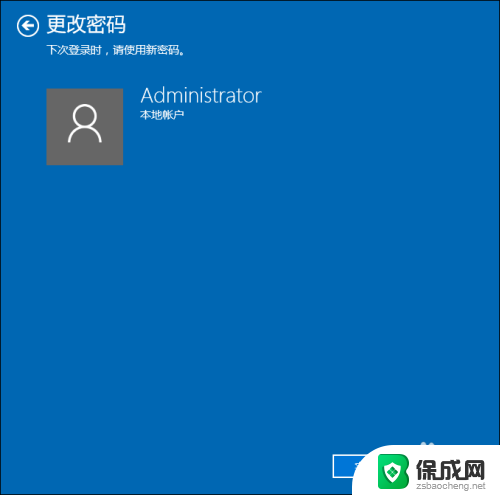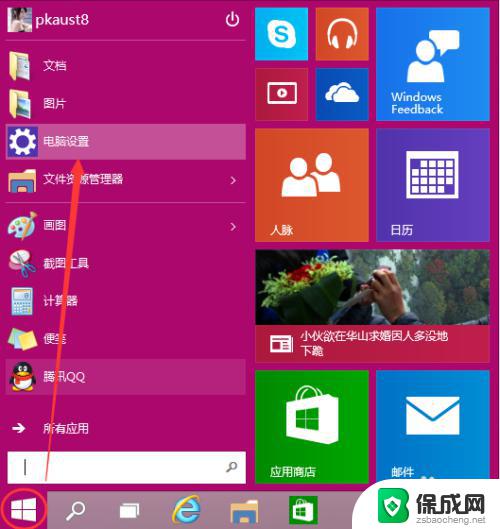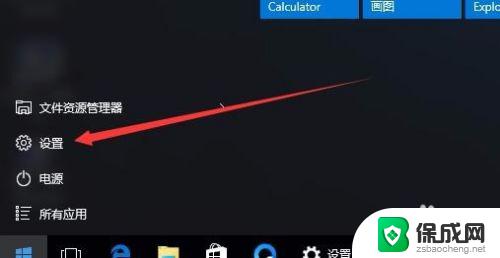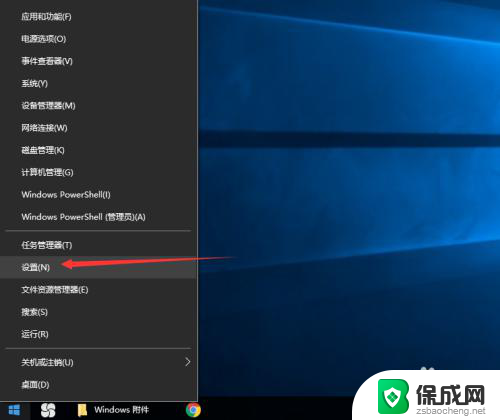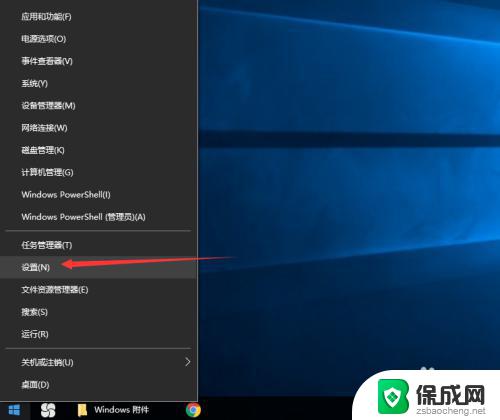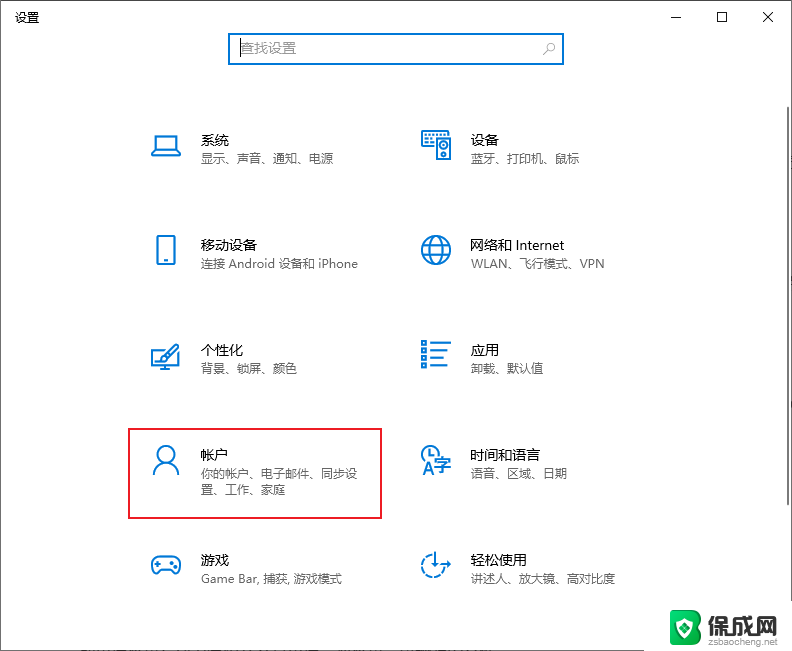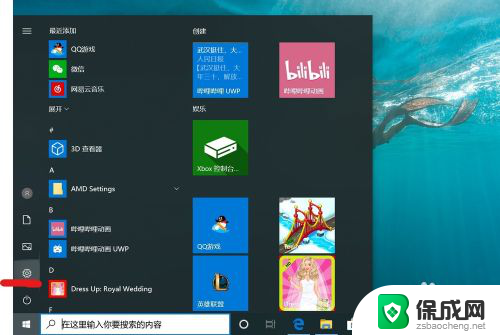台式电脑密码怎么改 Win10台式电脑怎么设置开机密码锁定
更新时间:2025-04-12 16:53:36作者:yang
在如今信息安全日益受到重视的背景下,台式电脑的密码设置变得尤为重要,Win10系统作为目前较为流行的操作系统之一,其密码设置也备受关注。要保护个人隐私和重要数据安全,我们可以通过设置开机密码来锁定台式电脑,防止未经授权的人员访问。接下来我们将详细介绍台式电脑密码如何改,以及Win10系统下如何设置开机密码锁定,让您的电脑更加安全可靠。
步骤如下:
1.在Win10电脑左下角点击开始,并进入设置控制面板;
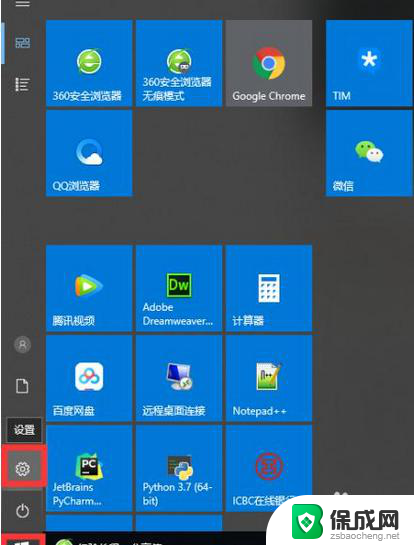
2.在Windows设置内,找到帐户(你的账户、电子邮件、同步设置、工作、家庭)并点击进入;
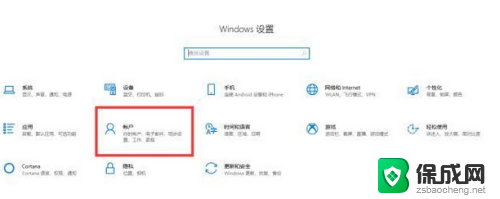
3.在设置>帐户内找到登录选择,并点击进入;
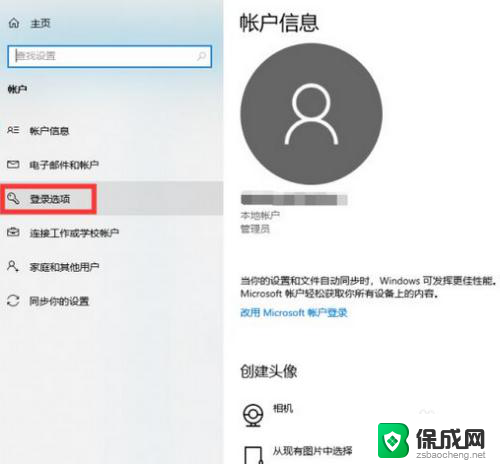
4.在登录选项内找到密码,并点击更改;
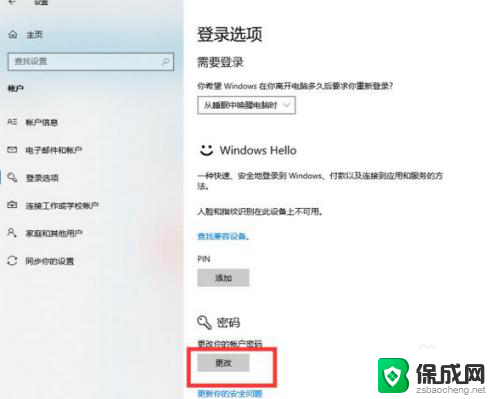
5.点击更改密码后,输入当前密码后可设置新密码;
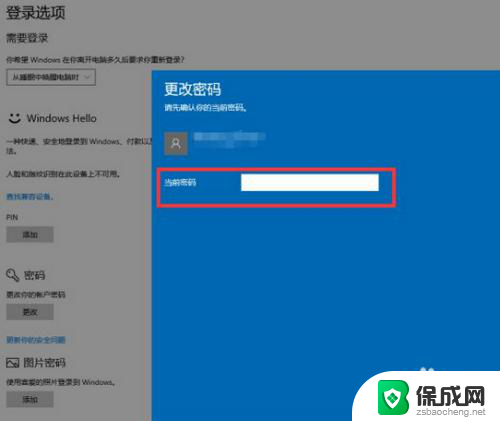
6.设置新的Win10开机密码后,点击下一步保存即可完成。
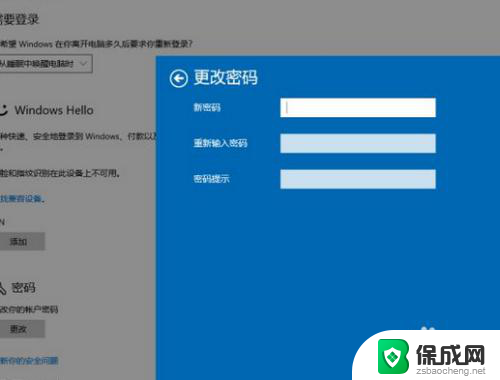
以上就是台式电脑密码怎么改的全部内容,有遇到这种情况的用户可以按照小编的方法来进行解决,希望能够帮助到大家。